ENGLISH ENGLISH Assistant Personnel Ecriture Manuelle PDA298 MANUEL D’UTILISATION 1 FRENCH GERMAN ITALIAN 2 2 4 4 5 5 6 6 6 7 7 7 7 8 9 9 10 13 13 13 13 14 14 15 15 16 16 17 18 18 18 18 18 19 19 20 20 20 20 SPANISH Oregon Scientific PDA298 ..................................................................................................... Caractéristiques ..................................................................................................................... Insertion des piles et première utilisation du PDA .............................................................. Remplacement des piles ......................................................................................................... Réinitialisation du PDA ......................................................................................................... Mise en route du PDA ............................................................................................................ Saisie de données .................................................................................................................... Utilisation de l’écriture manuscrite .................................................................................. Utilisation de l’écran tactile ............................................................................................. Support de Caractères ........................................................................................................... Ecran de démarrage ............................................................................................................... Principal (Main) ............................................................................................................... Contact ......................................................................................................................... Agenda (Schedule) ....................................................................................................... Memo ........................................................................................................................... Paint ............................................................................................................................. Courrier Electronique (E-mail) .................................................................................... Outils (Tools) ................................................................................................................... Heure Locale (Home Time) ......................................................................................... Heure Mondiale (World Time) ..................................................................................... Calculatrice (Calculator) .............................................................................................. Systeme (System) ............................................................................................................. Configuration (Set Up) ................................................................................................. Personnel (Owner) ....................................................................................................... Etat Memoire (Memory Status) ................................................................................... Effacer (Delete) ............................................................................................................ Synchronisation PC (PC-Sync) .................................................................................... Telechargement (Download) ........................................................................................ Aide (Help) ...................................................................................................................... Applications téléchargeables ................................................................................................. Jeux (Metric) .................................................................................................................... Metriques (Games): Renversement (Reverse) ................................................................. 5-Dalles (5-Tile) ............................................................................. Logique (Logic) .............................................................................. Champ De Mines (Mine) ................................................................ Mosaique (Piece) ............................................................................ Localisation des pannes ......................................................................................................... Entretien .................................................................................................................................. Caractéristiques techniques .................................................................................................. PORTUGUESE PORTUGUESE SPANISH ITALIAN GERMAN FRENCH Table des Matières PRINCIPAL [ ] CONTACT [ ] AGENDA [ [ ] MEMO ] PAINT [ ] COURRIER ELECTRONIQUE Accès facile à toutes les applications. ENGLISH 15 icônes de commande se trouvent sur le côté droit de l’affichage à cristaux liquides: Une liste pratique des noms, adresses, numéros de téléphone et adresses électroniques avec des fonctions recherche simplifiées. Enregistrement de vos rendez-vous et évènements et activation d’ une sonnerie pour vous en avertir, mois par mois, jusqu’en l’année 2070. Entrée de mémos simple pour une révision ultérieure. Pour une prise de notes ou de schémas immédiate et une sauvegarde vous permettant de revoir ces notes et schémas. ] MENU 2. [ ] ECHAP 3. [ ] AIDE 4. [ ] 4 TOUCHES DE DIRECTION 5. [ ] TOUCHES PAGE ARRIERE/PAGE SUIVANTE 6. [ ] NOUVEAU 7. [ ] ENREGISTRER Envoi et réception de e-mails via le lien PumaTech Intellisync PC. OUTILS [ ] HEURE LOCALE Affichage de l’heure de votre ville, et comporte une sonnerie. [ ] HEURE MONDIALE Affichage de l’heure de 128 villes importantes autour du monde. ] CALCULATRICE Calculatrice dix chiffres avec calcul de pourcentages et mémoire. [ SYSTÈME [ ] CONFIGURATION ] PROPRIETAIRE [ [ ] STATUT MEMOIRE ] SUPPRIMER [ [ ] PC SYNC [ [ 1. [ Configuration et personnalisation des paramètres de votre unité. Enregistrement de vos informations personnelles. Indication de la mémoire disponible. Suppression facile et pratique des dossiers. Communication et synchronisation des informations avec votre PC via Easy-sync ou PumaTech Intellisync. ] TELECHARGEMENT Téléchargement d’informations supplémentaires de votre PC. ] AIDE Fiches d’Aide pour chaque application. 8. [ ] SUP 9. [ ] EDIT 10. [ 11. [ ] RECHERCHE ] ENTRER Pour quitter toute application et aller directement sur l’écran d’accueil et de lancement. Pour quitter toute application ou abandonner des opérations et revenir à l’écran précédent. Pour l’affichage de notes brèves à propos de l’écran d’accueil ou pour chaque application. Permettent de déplacer le curseur vers le haut, le bas, la droite ou la gauche pour chercher dans une liste, éditer ou consulter un enregistrement ligne par ligne dans toutes les applications. Pour consulter un enregistrement, vous pouvez également monter ou descendre en appuyant sur haut ou bas de l’enregistrement. “Haut de l’enregistrement” ou “Bas de l’enregistrement” est affiché lorsque vous atteignez le haut ou le bas de la liste d’enregistrements. Pour atteindre la page suivante ou la page précédente en consultant une liste ou un document. “Début de l’enregistrement” or “Fin de l’enregistrement” s’affiche quand vous avez atteint le début ou la fin de la liste. Pour créer un nouvel enregistrement dans une application ou commencer un nouveau jeu. Pour enregistrer après la création ou la modification d’un document. Vous pouvez choisir d’enregistrer sous “Document Secret” . Sert également pour sauvegarder des paramètres dans une CONFIGURATION. Pour supprimer un caractère (en créant ou modifiant un document) ou un enregistrement (en entrant des données dans une liste). Pour éditer un élément en surbrillance alors que vous entrez des données dans une liste. Pour trouver un document par mot clé dans une application. Pour confirmer l’entrée de data ou confirmer une action. Fonctionnalités téléchargeables FRENCH ECRAN DE DEMARRAGE 1. Puissance Pour la mise en route ou l’arrêt de l’unité (on/off). L’unité retourne au dernier écran affiché avant l’arrêt. 2. Touches de fonction de l’écran tactile GERMAN Avec la fonction de reconnaissance de l’Ecriture Manuscrite et la fonction Paint, le PDA 298 vous offre la possibilité de prendre des notes ou faire un schéma de façon simple, rapide et pratique où que vous vous trouviez. De maniement facile, de conception claire et avec des fonctions polyvalentes, le PDA 298 se range facilement dans une poche ou dans un sac à main, en faisant ainsi le parfait compagnon des hommes et femmes d’affaires, des étudiants, des voyageurs. Il est conçu pour tous ceux qui bougent et s’affairent! ITALIAN ITALIAN SPANISH Nous vous remercions d’avoir choisi OREGON SCIENTIFIC PDA 298! SPANISH ENGLISH FRENCH Fonctions par défaut GERMAN Votre PDA [ ] METRIQUE JEUX Comprend 5 catégories pour la conversion du, ou vers le système métrique. [ ] Renversement, [ ] 5-Dalles, [ ] Logique, [ ] Champ de ] Mosaïque, pour un moment de détente et de divertissement. mines, [ 2 3 PORTUGUESE PORTUGUESE Ces fonctionnalités peuvent être téléchargées sur n’importe lequel des écran de démarrage à partir du CDROM joint en utilisant l’Application Téléchargement: DELETE ALL DATA? No 8. Nous vous recommandons d’appuyer sur “OUI” quand vous utilisez le PDA pour la première fois. Le PDA vous demandera de confirmer cette opération, ce que vous faites en appuyant à nouveau sur “OUI”. L’initialisation du système est alors terminée. 9. Après l’initialisation, entrez l’heure locale et la date (voir section HEURE LOCALE). Remplacer les piles ATTENTION * N’utilisez que des piles alcalines neuves et de bonne qualité. * Remplacez toujours les deux piles en mÍme temps. Ne faites pas de mélange pile neuve et pile usagée. * Fermez toujours le couvercle du compartiment à piles après avoir remis les piles en place. * Si vous n’utilisez pas l’unité pendant une certaine durée, nous vous conseillons de retirer les piles pour éviter des fuites. 4 ENGLISH FRENCH ITALIAN Appuyez sur le bouton de réinitialisation au dos de l’unité pour réinitialiser votre PDA si il y a une erreur système, si le calibrage de l’écran tactile est inadapté ou si vous rencontrez une situation anormale. Après avoir appuyé sur RÉINITIALISER, l’écran va afficher “RECHARGEMENT DES DONNEES EN COURS...ATTENDEZ SVP.” Il vous demandera ensuite de calibrer l’écran tactile – tapotez les cibles pour effectuer le calibrage. Le PDA affiche ensuite “INITIALISATION EFFACER TOUTES LES DONNEES?” SECURITE) est programmé, il vous faudra entrer Si le format verrouillage (dans CONFIGURATION votre mot de passe avant d’obtenir l’écran d’INITIALISATION. INITIALIZATION Yes Ré-initialisation du PDA Appuyer sur “ON” réinitialisera le système qui retournera aux paramètres de la configuration antérieure. Si vous tapez “YES” (“OUI”), l’affichage demandera “VOUS VOULEZ VRAIMENT CONTINUER?” Presser sur “NON” réinitialisera le système qui retournera aux paramètres de la configuration antérieure. ATTENTION! Si vous pressez sur “OUI”, le PDA reformatera la mémoire de base de données et effacera tous les enregistrements. N’effectuez cette opération de nettoyage de mémoire uniquement si le fait d’ appuyer sur RÉINITIALISER ne suffit pas à résoudre votre problème. Si vous décidez de procéder au nettoyage de la mémoire, vous obtiendrez l’affichage “FORMATAGE...” Mettre en route le PDA Appuyez sur le bouton en haut à gauche du PDA. L’écran ACCUEIL DEMARRAGE/PRINCIPAL s’affiche. le PDA comporte une fonction “ArrÍt automatique” avec un réglage usine de 3 minutes. Ceci signifie que l’unité s’arrête automatiquement si aucune opération n’est effectuée pendant 3 minutes consécutives. Vous pouvez modifier la durée de la fonction “Arrêt automatique” dans “CONFIGURATION”. 5 SPANISH Pour insérer les piles: 1. Ouvrez le compartiment à piles à l’arrière du PDA, en poussant le dispositif de fermeture du compartiment vers le bas ([ ] DEVEROUILLER) et en faisant ensuite glisser le couvercle du compartiment vers l’extérieur. 2. Placez les piles dans le compartiment, en vous assurant que la polarité est bien respectée. 3. Remettez en place le couvercle du compartiment à piles et poussez le dispositif de fermeture du compartiment vers le haut pour que le couvercle reste en place ([ ] VERROUILLER). 4. L’unité ne peut fonctionner que si le couvercle est bien en place et totalement bloqué. 5. Une fois les piles insérées et le couvercle remis en place, appuyez sur le bouton REINITIALISER au dos du PDA. 6. Vous aurez l’affichage suivant sur l’écran: “TRAITEMENT DES DONNEES... ATTENDEZ SVP.” Il vous sera ensuite demandé de calibrer l’écran tactile. Appuyez sur les cibles pour effectuer le calibrage de l’écran. 7. Le PDA affichera ensuite l’écran d’ INITIALISATION et vous demandera si vous voulez “SUPPRIMER TOUTES LES DONNEES?” 1. Assurez-vous que le PDA est arrêté quand vous retirez les piles. 2. Ouvrez le compartiment à piles à l’arrière du PDA, en poussant le dispositif de fermeture du compartiment vers le bas et en faisant ensuite glisser le couvercle du compartiment vers l’extérieur. 3. Otez les piles usagées. 4. Insérez les nouvelles piles dans le compartiment, en vous assurant que la polarité est bien respectée. 5. Remettez en place le couvercle du compartiment à piles et poussez le dispositif de fermeture du compartiment vers le haut pour que le couvercle reste en place. 6. L’unité ne fonctionnera que si le couvercle est bien en place et bloqué. 7. Une fois les piles insérées et le couvercle remis en place, appuyez sur le bouton REINITIALISER au dos du PDA. 8. Vous aurez alors l’affichage suivant sur l’écran: “TRAITEMENT DES DONNEES... ATTENDEZ SVP.” Il vous sera ensuite demandé de calibrer l’écran tactile. Appuyez sur les cibles pour effectuer le calibrage de l’écran.. 9. Le PDA affichera ensuite l’écran d’ INITIALISATION et vous demandera si vous voulez “SUPPRIMER TOUTES LES DONNEES?” POUSSEZ TOUJOURS SUR “NON”. Sinon, vous perdrez toutes les informations continues dans le PDA. GERMAN Le PDA298 utilise deux piles AAA 1.5 V. PORTUGUESE ENGLISH FRENCH GERMAN ITALIAN SPANISH PORTUGUESE Insertion des piles et utilisation du PDA pour la premiËre fois Utilisez toujours le stylet pour taper sur l’écran, pour accéder aux applications et entrer des données, et n’oubliez pas de le replacer dans son logement situé sur le côté du lorsque vous avez terminé de l’utiliser. L’écran affiche un clavier intégré AZERTY. Appuyez simplement sur la lettre du clavier que vous souhaitez entrer. Appuyez sur “Maj” (“Verrouillage des Majuscules”) pour passer des majuscules aux minuscules, ou appuyez sur Touche Majuscule “shift” pour basculer pour une entrée seulement. Votre PDA298 possède les caractères suivants: ENGLISH ENGLISH Pour remettre le PDA en route après un arrêt automatique, appuyez sur le bouton situé à gauche de l’unité. L’unité affichera le dernier écran affiché avant l’arrêt. Quand vous voulez entrer des données, créer un nouvel enregistrement ou en supprimer un ancien dans une application, vous avez le choix entre deux méthodes d’entrée de données: utiliser la reconnaissance de l’écriture manuscrite ou utiliser le clavier AZERTY de l’écran tactile. L’espacement arrière, le retour de chariot, les quatre signes de ponctuation et la barre d’espace sont toujours disponibles dans les deux méthodes. Pour passer d’une méthode à l’autre, appuyez simplement sur l’icône stylet ou clavier affichée dans le coin gauche en haut de l’écran d’entrée de données. Applications Dès la mise en route de votre PDA, vous pouvez commencer à utiliser les différentes applications. Voici les fichiers d’aide pour les applications individuelles, afin que vous puissiez manipuler rapidement votre PDA. La plupart des actions à effectuer s’expliquent d’elles-mêmes, et votre PDA vous y emmène pas à pas. FRENCH FRENCH Entrée de données ECRITURE MANUSCRITE Le menu de lancement est divisé en deux parties. – PRINCIPAL, OUTILS et SYSTEME – qui sont affichés en haut de l’écran. Appuyez sur la page que vous désirez et l’écran affichera les applications disponibles. S’il existe plus de 6 applications dans un menu particulier, l’écran indiquera qu’il y a une autre page [ ]. Appuyez sur le numéro de la page en bas à droite de l’écran pour passer d’une page à l’autre. PRINCIPAL [ ] CONTACT CONTACT est un carnet d’adresses dans lequel vous mettez en mémoire des éléments tels que les noms, les adresses, les numéros de téléphone et les adresses électroniques. CLAVIER NAME Appuyez sur l’icône stylet [ ] pour passer sur l’écran entrée clavier. Vous pouvez choisir les lettres ], les signes de ponctuation/symboles [ ] et les lettres avec accents [ ]. standards et les chiffres [ PORTUGUESE SYSTEM 6 Amanda (156) Fion (361) Ford (351) Johnson(263) Rosita (145) HISTORY 2651-684 9642-361 4125-636 1368-632 7156-123 7 SPANISH Votre PDA reconnaît les lettres manuscrites de l’alphabet, les chiffres et les signes de ponctuation et symboles. Pour utiliser la reconnaissance de l’écriture manuscrite, assurez-vous que votre écran affiche l’icône stylet. Au gauche du stylet, vous verrez l’icône qui permet d’entrer les lettres standard de , et tapez à nouveau pour l’alphabet. Pour entrer les chiffres, tapez sur l’icône pour la changer en entrer la ponctuation [ ] et les symboles. En utilisant le stylet, écrivez une lettre (ou chiffre/signe de ponctuation) dans l’un des deux grands cadres en bas à gauche de l’écran. Le PDA entre une lettre dans la ligne de contenu en haut de l’écran et dans le long cadre rectangulaire. Il suggére aussi une liste de lettres qu’il reconnaît à partir de l’entrée en écriture manuscrite. Si la lettre dans le cadre rectangulaire n’est pas correcte, tapez la lettre dans la rangée où vous voulez l’entrer. Quand vous écrivez une autre lettre, une lettre est insérée dans la ligne de contenu et un jeu d’alternatives s’affiche dans le cadre rectangulaire. pour effacer les lettres dans le cadre rectangulaire. Utilisez le retour arrière pour Appuyez sur effacer les lettres de la ligne de contenu. Appuyez sur l’ [ ](retour de chariot) pour aller à la ligne et sur la barre d’espace pour insérer un espace. Vous pouvez aussi appuyer sur les 4 signes de ponctuation pour les insérer. TOOL GERMAN MAIN ITALIAN Toutes les applications sont accessibles à partir du menu d’ ACCUEIL LANCEMENT. Vous pouvez vous rendre sur l’écran d’ ACCUEIL à tout moment en tapant simplement sur MENU en haut des touches de fonction. PORTUGUESE SPANISH ITALIAN GERMAN Ecran De Lancement Un point apparaît sur la date, indiquant ainsi qu’un rendez-vous/évènement a été enregistré pour cette date. Appuyez sur la date pour voir ou modifier l’enregistrement. Le PDA donne la liste de toutes les entrées de votre agenda pour cette date précise ainsi que l’heure de début et de fin et les premières lettres de l’objet. Utilisez les flèches pour trouver l’enregistrement que vous voulez éditer et appuyez dessus. Ou bien appuyez dessus s’il est déjà affiché. Vous pouvez également utiliser la touche de fonction RECHERCHE. Entrez le mot clé utilisant l’une des méthodes et appuyez sur ENTRER. [ ] AGENDA Dotée d’un calendrier se présentant mois par mois, cette application vous permet de connaître votre emploi du temps quotidien. SPANISH ITALIAN January 2002 Sun Mon Tue Wed Thu 1 2 3 6 7 8 9 10 13 14 15 16 17 20 21 22 23 24 27 28 29 30 31 Fri 4 11 18 25 SCHEDULE Sat 5 12 19 26 01/01/2002 12:00AM- 12:30AM New [ ] MEMO Utilisez MEMO pour enregistrer de simples mémos. La liste MEMO utilise les premières lettres du mémo pour faire une liste de vos mémos par ordre alphabétique. Utilisez les touches «flèches» pour passer d’un mémo à l’autre. Appuyez sur un mémo pour le consulter. Lorsque vous consultez un mémo, appuyez sur EDIT et éditez ce dernier, ou appuyez sur SUP pour le supprimer. On vous demandera de confirmer la suppression. Appuyez sur NOUVEAU pour écrire un nouveau mémo en utilisant une des méthodes décrites sous entrées de données. Appuyez sur EXIT pour retourner à tout moment sur l’écran précédent ou pour sortir complètement de l’application. . MEMO VIEW Buying Snacks for Party: 1. Chocolate 2. Coke Vous pouvez faire défiler les mois en tapant sur le mois et en utilisant ensuite les flèches de la ligne supérieure. Appuyez sur l’année et utilisez les flèches pour passer d’une année à l’autre (de 1900 à 2070). Pour rentrer un nouveau rendez-vous/évènement, Appuyez la date que vous voulez sélectionner. le PDA affichera la date en haut de l’écran et la note “PAS D’ ENREGISTREMENT SVP! APPUYEZ SUR “NOUVEAU” POUR UN NOUVEL ENREGISTREMENT”. Appuyez sur la touche fonction NOUVEAU afin d’entrer un nouvel enregistrement. L’écran va afficher une date, une heure de début et une heure de fin, l’ OBJET et une sonnette d’alarme. Appuyez sur HEURE DEBUT et réglez ensuite l’heure appropriée en faisant défiler les heures et les minutes sur l’affichage. N’oubliez pas d’appuyer sur AM ou PM. Appuyez sur ENTRER pour confirmer. Répétez cette procédure pour fixer l’ HEURE DE FIN et appuyez ensuite sur ENTRER. Pour entrer le contenu de l’enregistrement, appuyez sur OBJET et entrez ensuite les données comme décrit ci-dessus. Appuyez sur ENTRER pour confirmer ce que vous avez écrit. Vous pouvez ensuite régler le déclenchement de l’alarme ou ne pas l’activer en poussant simplement sur le logo sonnette d’alarme. [ GERMAN Pour lire ou supprimer un enregistrement, appuyez sur le nom dans la liste de contacts. L’écran affiche la fenêtre des Contacts, qui donne les détails des enregistrements. Appuyez sur EDIT et utilisez la méthode d’entrée de données que vous voulez pour éditer les enregistrements de façon appropriée. Ou appuyez sur SUP pour supprimer les enregistrements. Le PDA vous demandera de confirmer toute suppression. Appuyez sur EXIT si vous voulez revenir à l’écran précédent ou pour sortir complètement de l’application. Le PDA affiche ensuite la date et le contenu de l’agenda à cette date. Poussez sur EDIT. Le PDA affiche le même écran que celui utilisé pour l’entrée d’un nouvel enregistrement, avec la date, l’heure de début et l’heure de fin, l’objet et la sonnette d’alarme. Appuyez sur la partie que vous voulez effacer. Ensuite, la procédure est la même que celle suivie lors de toute nouvelle entrée. Vous pouvez quitter cet écran en tapant sur EXIT. Le PDA vous demandera si vous désirez abandonner l’effacement. Appuyez sur OUI pour abandonner et retournez à la liste de l’agenda, et appuyez sur NON pour continuer. ITALIAN Pour effectuer une RECHERCHE par MOT CLE de tous les contacts entrés, appuyez sur RECHERCHE. Entrez le mot recherché et le PDA trouvera tous les enregistrements comprenant ce mot. ENGLISH Pour entrer un nouveau contact, appuyez sur NOUVEAU. Entrez les coordonnées en utilisant une des méthodes décrites sous Entrée de Données. Vous avez à votre disposition 10 champs pour entrer le nom de votre contact, son numéro de téléphone, son numéro de mobile, son numéro de pages, son numéro de fax, son adresse e-mail, le nom de l’entreprise, l’adresse, le code postal ainsi qu’une note. Appuyez sur ENTRER pour confirmer chaque entrée. En pressant ENTRER ou SAUVEGARDE pour enregistrer, le PDA vous demandera si vous souhaitez que cet enregistrement soit SECRET. Appuyez sur OUI ou NON et les données seront sauvegardées. FRENCH Quand vous avez fini d’entrer les données, appuyez sur ENTRER pour confirmer cette entrée. le PDA vous demandera si vous désirez enregistrer sous “SECRET”. Appuyez sur OUI ou NON et le PDA sauvegardera votre entrée ] PAINT Le programme Paintbrush vous permet de dessiner à main levée des esquisses ou des schémas ou de prendre des notes. Le programme comprend les outils suivants: ligne, rectangle, cercle, gomme et lignes de différentes épaisseurs. SPANISH ENGLISH FRENCH GERMAN Appuyez sur CONTACT pour entrer dans l’ application. L’écran affiche votre liste de contacts par NOM et par ordre alphabétique. Vous avez accès à toutes vos adresses dans ce dossier principal. HISTORIQUE vous donne de façon rapide les 30 derniers éléments consultés. Appuyez sur PAINT pour entrer dans l’application. L’écran affiche une liste des enregistrements. Appuyer sur NOUVEAU pour dessiner un nouveau schéma. Pour les modifications, appuyez sur un enregistrement. 8 9 PORTUGUESE PORTUGUESE SCHEDULE VIEW DATE : 01/01/2002 TIME : 12:00AM- 12:30AM CONTENT : New Year party ALARM : OFF ] E-MAIL (*Ne fonctionne qu’avec PumaTech™ Intellisync®) Pour accéder au programme de courrier électronique du PDA, appuyez sur l'icône E-MAIL. L'écran affiche trois dossiers, la boite d'arrivée, la boite de départ et Envoyé . ] TO : Mark EMAIL Utilisez la flèche à droite de l’écran pour passer d’un dossier à l’autre et appuyez sur le dossier que vous voulez ouvrir. Ou appuyez simplement deux fois sur le dossier pour l’ouvrir. INBOX 1. Vous pouvez éditer un message dans la boîte de départ en y accédant et en appuyant sur la touche ]. EDIT [ 2. L’écran vous guide à travers les étapes mentionnées ci-dessus, et vous pouvez en éditer n’importe quelle partie en utilisant le clavier. Note: Il n’y a pas de fonction édition ou rédaction d’ e-mails dans la boîte d’arrivée ou dans le dossier Envoyé. 1 peter@abc>Meeting R ENGLISH 1. Vous pouvez supprimer un message dans les dossiers Arrivée, Départ et d’Envoi auquel vous accédez en tapant sur la touche SUP [ ]. 2. Si vous supprimez un message dans l’application e-mail de votre PDA, votre opération Sync PC supprimera également ce message dans l’application e-mail de votre PC. Vous n’aurez donc jamais à supprimer deux fois le même e-mail. EDITION D’ E-MAIL DANS LA BOÎTE DE DÉPART [ INBOX OUTBOX SENT GERMAN ] FRENCH FRENCH [ EFFACER UN E-MAIL [ CONSULTER VOS E-MAIL GERMAN ENGLISH Les outils apparaissent sur le coté gauche de l’écran. Appuyez sur l’outil que vous désirez utiliser – pour dessiner à main levée, pour obtenir des cercles ou des carrés parfaits, ou pour effacer ce que vous avez dessiné, etc. Appuyer sur ENTRER ou SAUVEGARDER pour sauvegarder votre dessin. Le PDA vous demandera d’entrer le nom sous lequel vous voulez le sauvegarder. Entrez le nom en utilisant une des méthodes décrites ci-dessus pour entrer des données. Appuyez sur EXIT pour revenir à tout moment à l’écran précédent ou pour quitter l’application . ] Note: Les nouveaux messages e-mail (c'est à dire, pas les réponses) ne peuvent être créés que dans la boite de départ. 1. Pour envoyer un courrier électronique, ouvrez la Boîte de Sortie, et tapez l’icône NEW (NOUVEAU) sur la droite de l’écran. 2. L’écran vous demande d’entrer le destinataire (A:). 3. Entrez l’adresse électronique du destinataire. 4. Vous pouvez entrer 60 caractères maximum. ] à partir de fonctions sur le côté droit de votre PDA. 5. Appuyez ensuite sur ENTRER [ 6. L’écran vous demande d’entrer les destinataires à qui vous désirez envoyer le e-mail [icône Cc:]. 7. Le champ Cc contient 60 caractères maximum. 8. Appuyez sur ENTRER [ ]. 9. L’écran vous demande d’entrer l’objet. 10. Le champ objet ne contient que 40 caractères au maximum. 11. Appuyez sur ENTRER [ ]. 12. L’écran vous demande d’entrer le corps de votre message. 13. Le message ne doit comporter que 200 caractères au maximum. ]. L’enregistrement est sauvegardé dans le dossier de la boîte 14. Appuyez sur ENTRER [ de départ. Note: Pendant que vous rédigez votre message e-mail, vous pouvez toujours appuyer sur [ Echappement. 10 1. Pour lire un message dans n’importe lequel des dossiers, appuyez sur ce message. 2. Les messages non lus dans votre boite d’arrivée ne sont pas marqués. Ils sont marqués avec un «L» lorsqu’ils sont lus uniquement. Si vous lisez un message dans l’application e-mail de votre PDA et que vous le laissez dans la boite d’arrivée, il sera marqué comme lu dans l’application e-mail de votre PC via Sync PC. 3. Vous pouvez retourner à l’écran précédant à tout moment en appuyant sur la touche de fonction ] à droite de votre PDA. [ Note: les messages e-mails comportant de longs textes sont tronqués lors du téléchargement à partir d’un PC. Ceci réduit le temps pris pour synchroniser le PDA298 et l’application E-mail. ITALIAN ECRIRE ET ENVOYER UN NOUVEL E-MAIL – [ SPANISH * A côté des messages lus, vous trouverez la lettre “L” 1 . Après la synchronisation, les messages e-mail téléchargés à partir d’un PIM (Gestionnaire d’ Information Personnelle) seront stockés dans la Boîte d’Arrivée. RECHERCHE [ ] Pour rechercher un message dans un fichier, tapez sur l’icône de recherche [ demandera d’entrer un mot-clef à l’aide du clavier. ] 11 ]. L’écran vous PORTUGUESE PORTUGUESE SPANISH ITALIAN INBOX VIEW DATE: 01/01/2001 TIME:01 : 35AM FROM:peter@abcfg. com TO:sam@defhi.com Note: Alors que vous rédigez un e-mail, vous pouvez quitter l’application à tout moment en appuyant sur ] échappement. [ • Quand les champs “A“ et “Cc” ont plus de 60 caractères, les adresses e-mails excédentaires sont coupées. OUTILS [ Cet écran donne l’heure la date et le jour de la ville que vous avez sélectionnée. H. TIME Boîte d’arrivée des e-mails De A De A SPANISH PORTUGUESE SET A – Adresse de l’expéditeur “De” déjà remplie Répondre à toutes les adresses A – Adresse de l’expéditeur “De” déjà remplie Cc Cc – à Entrer manuellement Cc Cc – les adresses “A” et “Cc” sont déjà remplies Objet Objet – avec “Re: ” ajouté Objet Objet – avec “Re:” ajouté Notes sur la synchronisation PC avec le PDA 298 • ALARM Dans l’application e-mail de votre PC, il est recommandé d’enregistrer ou de faire une sauvegarde des e-mails de votre boîte d’arrivée, boîte de départ et du fichier Envoyé dans d’autres dossiers ou fichiers. Le temps de synchronisation est réduit et vous avez plus de mémoire sur votre PDA. Veuillez vérifier l’aide en ligne concernant le logiciel “Intellisync® pour PDA298” pour le PIM qui supporte la fonction e-mail et qui peut être synchronisée avec Intellisync®. • Les E-mails ne peuvent être synchronisés qu’avec Intellisync® et non avec Easy-sync. • Le dossier de la Boite de Départ sera synchronisé par défaut, alors que le dossier Envoyé ne se synchronisera que si l’utilisateur le demande manuellement. • Si vous avez supprimé un e-mail sur votre PDA, cet e-mail sera supprimé sur votre PC après synchronisation. • Le courrier dans la boîte de départ du PDA ne contient pas de champ “De”. Intellisync® ajoutera l’adresse de l’utilisateur par défaut à ce champ après synchronisation. • Il n’est pas possible de télécharger des pièces jointes à partir de votre PC sur votre PDA. Intellisync® retirera les pièces jointes pendant la synchronisation. 12 AM Tout en regardant, appuyez sur PAR pour paramétrer la date et l’heure. Pour régler la date, appuyez sur la date et l’écran affichera le calendrier. Réglez à la nouvelle date en appuyant sur le jour désiré. Appuyez sur J/M/A / M/J/A pour passer d’un type de date à l’autre. Appuyez sur l’heure pour la régler. Faites défiler les heures et les minutes jusqu’à ce que vous obteniez l’heure correcte. Appuyez sur AM ou PM pour sélectionner l’un des deux et sur ENTRER pour confirmer. Passez du format 12-heures à 24-heures en appuyant sur le format qui est en cours. Appuyez sur ALARM pour régler la sonnerie. Appuyez sur la cloche pour passer entre alarme active ou non active. Quand l’alarme est active, l’écran affiche l’heure à laquelle la sonnerie doit retentir. Pour modifier l’heure de la sonnerie, appuyez sur l’heure affichée et faites défiler les heures et les minutes jusqu’à ce que vous obteniez l’heure désirée pour la sonnerie. N’oubliez pas de régler sur AM ou PM et ensuite, appuyez sur ENTRER. [ ] HEURE MONDIALE WORLD LOCAL SPANISH ITALIAN GERMAN Tableau des adresses de réponse E-mail: • ] HEURE LOCALE 01/01/2002 TUESDAY Boite d’Arrivée Répondre à l’Expéditeur des e-mails ENGLISH Quand vous téléchargez des e-mail sur votre PDA298, les messages e-mail comportant de longs textes sont tronqués comme suit: - “A” : 60 caractères - “Cc” : 60 caractères - “Objet” : 40 caractères - “Corps” : 200 caractères FRENCH 1. Pour répondre à un message dans la Boîte d’Entrée, ouvrez le message en tapant dessus, puis tapez sur Reply to sender (Réponse à l’envoyeur) [ ] ou Reply All (Réponse générale) [ ] dans le haut de l’écran. ] pour envoyer une réponse à l’expéditeur. 2. Appuyez sur l’ [ 3. L’écran vous emmènera à travers les étapes de la procédure mentionnée ci-dessus pour l’envoi de emails mais le PDA aura déjà rempli le destinataire (A:) et l’objet avec “Re:”. Il vous faudra entrer les autres destinataires à qui vous souhaitez faire parvenir les copies de e-mails dans le champ Cc. ] pour envoyer une réponse à toutes les adresses. 4. Appuyez sur l’ [ 5. De la même façon, L’écran vous emmènera à travers les étapes de la procédure mentionnée ci-dessus pour répondre aux e-mails, mais le PDA aura déjà rempli le destinataire (A:), tous les autres destinataires (CC:) et l’objet avec “Re:”. 6. Le champ Cc ne contient que 60 caractères au maximum. Lorsqu’il comporte plus de 80 caractères, les caractères excédentaires sont coupés. • GERMAN ] ITALIAN ] ou Répondre à Tous [ 01/01/2002(TUE) 12:36AM (BEIJING) CHINA L’écran vous donne l’heure dans les villes du monde que vous avez sélectionnées. Tout en regardant, appuyez sur le nom de la ville qui est affiché pour choisir la ville. Une liste de noms de villes apparaîtra. Un alphabet en bas de l’écran vous aide également à trouver facilement la ville que vous désirez. Vous pouvez aussi utiliser les flèches pour faire défiler la liste des noms de villes. Quand vous avez trouvé la ville que vous cherchez, appuyez simplement dessus. Vous pouvez également appuyer sur Local en haut de l’écran pour repasser à l’heure locale que vous avez sélectionnée. Appuyez sur EXIT pour sortir de l’application à tout moment. 13 PORTUGUESE ENGLISH FRENCH REPONDRE AUX E- MAILS: Répondre à l’expéditeur [ ] CONFIGURATION La CONFIGURATION est divisée en trois sections, GENERAL, SECURITE et NUMERISEUR. SECURITY GENERAL KEY TONE: GERMAN ITALIAN SPANISH OFF 03 MIN LIGHT DARK Sous GENERAL, vous pouvez effectuer le réglage de la touche de tonalité ou la désactiver: c’est le petit son émis lorsque vous touchez l’écran. Réglez l’ ARRET AUTOMATIQUE sur la durée que vous préférez en utilisant la touche de direction bas ou haut pour régler les minutes de1 à10. Vous pouvez également régler le contraste de l’écran. Appuyez sur CLAIR ou SOMBRE pour augmenter ou réduire l’opposition entre les couleurs sombres et les couleurs claires apparaissant à l’écran. Appuyez sur ENTRER pour confirmer. Le PDA mettra ces paramètres en mémoire. GENERAL SECURITY Utilisez le NUMERISEUR pour calibrer l’écran tactile du PDA, qui permet au PDA de reconnaître vos entrées quand vous touchez l’écran avec le stylet. Le PDA vous demandera de tapoter avec le stylet sur une série de cibles. [ ] PROPRIETAIRE Vous pouvez entrer des détails personnels – les mêmes que sous Contacts – en utilisant une des méthodes pour entrer les données décrites ci-dessus. Vous pouvez modifier les détails normalement ou en ajouter. DIGITIZER RECORD LOCK [ ] EFFACER FORMAT LOCK DELETION SET PASSWORD Sous SECURITE, vous pouvez mettre en place un code secret de verrouillage pour prévenir un accès non autorisé à vos fichiers sous CONTACT, AGENDA, MEMO, PAINT et PROPRIETAIRE, de même qu’un format verrouillage pour empêcher les bases de données d’être reformatées quand le bouton RÉINITIALISER est pressé. Pour un nouvel enregistrement ou un format verrouillage, appuyez sur le cercle à côté du verrouillage que vous voulez mettre en place. Le PDA vous demande d’entrer un nouveau mot de passe en utilisant le clavier AZERTY et ensuite confirmation de ce dernier. Le mot de passe sera sauvegardé quand vous sortez de SECURITE. SECRET QUESTION SET SECRET QUESTION IF FORGET PASSWORD? PORTUGUESE DIGITIZER CALIBRATION ON AUTO OFF: SECURITY DIGITIZER Yes GERMAN GENERAL ITALIAN [ Vous pouvez aussi entrer un mot de passe en appuyant sur le METTRE UN MOT DE PASSE qui apparaît en bas de l’écran de SÉCURITÉ. Si le mot de passe est déjà entré, EFFACER MOT DE PASSE apparaît en bas de l’écran. Pour l’effacer, appuyez sur EFFACER MOT DE PASSE et entrez ensuite le mot de passe. Le PDA effacera le mot de passe, et METTRE UN MOT DE PASSE apparaîtra alors en bas de l’écran de SÉCURITÉ. CONTACT SCHEDULE MEMO PAINT INBOX Vous pouvez effacer chaque base de données, c’est à dire tous les enregistrements, sous CONTACT, AGENDA, MEMO, PAINT, E-MAIL et PROPRIETAIRE en appuyant sur EFFACER. Appuyez ensuite sur l’application qui contient la base de données dont vous voulez vous débarrasser. Le PDA vous demandera si vous voulez tout effacer dans cette base de données. Appuyez sur OUI pour confirmer ou sur NON pour quitter. Si vous appuyez sur OUI, le PDA vous demandera si vous voulez effacer tous les enregistrements. A nouveau, appuyez sur OUI pour confirmer ou sur NON pour quitter. [ ] STATUT MEMOIRE No FREE MEMORY: Votre PDA vous demandera alors si vous voulez introduire une question secrète au cas où vous auriez oublié votre mot de passe. Si vous tapez “NO” (“NON”), le PDA retourne à I’écran de SECURITE et sauvegarde le mot de passe. EFFACER MOT DE PASSE apparaît en bas de l’écran. Si vous appuyez sur OUI, le PDA vous demande d’entrer une question en utilisant une des méthodes d’entrée de données 14 SPANISH FRENCH SYSTÈME Lorsque vous voulez enlever ce verrouillage, appuyez sur le cercle à coté de l’icône déverrouillé. Le PDA vous demandera d’entrer votre mot de passe. Il supprimera le mot de passe et mettra le PDA sur DEVERRROUILLER (un point apparaît dans le cercle a côté du verrou ouvert). ENGLISH La calculatrice effectue les calculs simples, les pourcentages et compote également une fonction mémoire. Entrez simplement le chiffre et appuyez sur l’opérateur que vous souhaitez utiliser (+, -, x, ÷), entrez les autres chiffres et appuyez sur = pour obtenir le résultat. La calculatrice affiche 10 chiffres au maximum. Appuyez sur EXIT pour sortir de l’application à tout moment. décrites ci-dessus. Après avoir entré la question, le PDA vous demande d’entrer la réponse. Une fois que cette opération est terminée, le mot de passe est en place. EFFACER MOT DE PASSE apparaît en bas de l’écran de SÉCURITÉ. FRENCH ] CALCULATRICE 0 25 50 99% 75 100 OK 15 PORTUGUESE ENGLISH [ [ Sur le PDA, Appuyez sur SYNC PC et ensuite sur DEMARRER pour démarrer la synchronisation PC. Sur Intellisync, cliquez sur le bouton SYNCHRONISER. La synchronisation en cours s’affiche sur l’écran du PC. Pour conduire la synchronisation avec votre PDA, installez d’abord l’un des deux programmes sur votre ordinateur à partir du CD-ROM joint. Veuillez vous reporter à la section Guide de démarrage rapide pour l’installation du logiciel PC. Easy-Sync Applications synchronisées en utilisant Easy-Sync: CONTACT, AGENDA, MEMO, PAINT, PROPRIETAIRE. ITALIAN Branchez ensuite votre PDA à votre ordinateur comme décrit sous Sync PC. Suivez ensuite les étapes suivantes pour ajouter des applications à partir de votre PC. 1. 2. 3. 4. 5. 6. ]. Sur votre PDA, appuyez sur TELECHARGEMENT [ Sur votre PC, exécutez le programme d’Application Téléchargement. Assurez-vous que vous utilisez le bon port COM pour l’installation du programme Téléchargement. Sur votre PDA, appuyez sur DEMARRER. Dans l’Application Téléchargement de votre PC, appuyez sur DEMARRER. Le PDA montre qu’il se connecte au PC, tandis que le PC indique qu’il est en phase de “récupération de l’environnement Application PDA ”. Une fois cette opération terminée, votre PC affiche “Récupération réussie”. Cliquez sur «OK». Le PDA retourne à l’écran de démarrage de téléchargement. Sur votre PC, vous pouvez maintenant voir quelles applications ont été installées sur le PDA sous les étiquettes PRINCIPAL, OUTILS et SYSTEME. Lancez le programme Easy-Sync sur votre PC. Cliquez sur l’icône CONFIGURATION ou utilisez le menu contextuel d’installation et choisissez le port COM sur lequel le PDA est connecté. Choisissez également le type de synchronisation souhaité pour vos entrées (Garder les enregistrement sur PDA, Garder les enregistrement sur PC ou sur les deux). Sur le PDA, Appuyez sur SYNC PC et ensuite sur DEMARRER pour lancer la Synchronisation PC. La synchronisation en cours apparaît sur l’écran. Pour abandonner la synchronisation, appuyez sur la touche ECHAP sur le clavier. Si un verrouillage a été mis en place sur votre PDA, on vous demandera d’entrer le mot de passe avant de pouvoir commencer la synchronisation. PumaTech Intellisync Applications synchronisées en utilisant Intellisync: CONTACT, AGENDA, MEMO, EMAIL. 7. Pour ajouter une nouvelle application du PC au PDA, allez à l’étiquette menu désirée et cliquez sur «Ajouter». Un écran contextuel vous montre quelles sont les nouvelles applications disponibles pour le téléchargement. Sélectionnez une application et cliquez sur «Ouvrir». 8. Appuyez maintenant sur «DEMARRER» sur le PDA. 9. Cliquez sur «MISE A JOUR” dans «TELECHARGEMENT». 10. Quand le processus de téléchargement est terminé, le message «TELECHARGEMENT ACHEVE» apparaît sur le PDA et le message «Téléchargement réussi!» s’affiche sur le PC. 11. Cliquez sur «OK» sur votre PC. 12. Appuyez sur «EXIT» sur votre PDA. Branchez le PDA à votre ordinateur comme décrit ci-dessus. 16 FRENCH Installez d’abord les programmes «Téléchargement» sur votre ordinateur à partir du CD-ROM joint. Veuillez vous reporter à la section Guide de démarrage rapide pour l’installation des logiciels PC cidessous. 17 GERMAN GERMAN ] TELECHARGEMENT Utilisez cette application pour télécharger des applications à partir de votre PC. Branchez votre PDA à votre ordinateur en utilisant le câble de liaison PC joint. La petite prise se branche dans la prise du PDA, et le connecteur DB-9 dans le port COM port correspondant sur votre ordinateur. SPANISH ** Pour un guide des opérations détaillées pour les programmes Easy-Sync et Intellisync, rendez- vous sur les fichiers d’Aide En Ligne –dans les programmes Easy-Sync et Intellisync. [ Deux logiciels Sync PC sont disponibles pour le PDA298 – Easy-Sync et PumaTech Intellisync. Cependant, vous ne pouvez utiliser qu’un seul d’entre eux. PORTUGUESE Pour abandonner la synchronisation, appuyez sur la touche ECHAP sur le clavier. ITALIAN FRENCH Sync PC vous permet de synchroniser votre PDA avec votre ordinateur via un port COM . Toutes les modifications effectuées sur votre PDA ou sur votre ordinateur – tout ce qui est nouveau, modifié ou effacé- sera mis à jour sur les deux plates-formes après la synchronisation. SPANISH ] SYNC PC ENGLISH Lancez le programme Intellisync sur votre PC. PORTUGUESE ENGLISH Appuyez sur STATUT MEMOIRE pour connaître la mémoire vous disposez. ] Renversement ] AIDE ] CONVERSION SYSTEME METRIQUE CE 0. Length m SPANISH ITALIAN feet 8 9 5 6 2 3 • Ce convertisseur de données peut convertir des mesures dans les cinq catégories suivantes: longueur, surface, volume, poids et température. Appuyez sur la flèche à gauche pour changer de catégorie et pour l’unité source et l’unité cible de l’unité de mesure. Appuyez simplement sur la catégorie ou l’unité que vous souhaitez convertir . Pour entrer la valeur dans la catégorie source, mettez en surbrillance l’unité (unité du haut) et entrez la valeur en utilisant le bloc numérique. Appuyez ensuite sur l’unité cible (l’unité en bas) pour effectuer la (retour arrière) sur le clavier pour corriger les erreurs conversion dans l’unité cible. Utilisez la touche de frappe ou CE en haut à gauche pour effacer le chiffre affiché. Appuyez sur EXIT à tout moment pour sortir de l’application. JEUX Vous pouvez vous distraire avec les jeux amusants qui se trouvent sur votre PDA. Vous pouvez vous délasser et occuper votre temps libre en vous lançant des challenges. Pour entrer dans l’application, appuyez simplement sur le jeux auquel vous désirez jouer. [ PORTUGUESE 7 4 1 0 ] 5-Dalles LOW UNDO PDA 3 Blk 3 Dominez la grille en plaçant vos pièces en position stratégique. Quand c’est votre tour, placez vos pièces (noires) pour coincer une pièce blanche entre deux de vos pièces – horizontalement, verticalement ou en diagonale. Vous devez donc placer une de vos pièces d’un côté ou de l’autre d’une pièce blanche, ou de la rangée. Toutes les pièces blanches deviennent alors noires. En suivant le même procédé, les blancs doivent tenter de faire devenir blanches les pièces noires. Le joueur qui a le plus de pièces sur la grille en fin de partie a gagné. Vous ne pouvez placer qu’une pièce pour terminer une ligne, par exemple, placer une pièce blanche entre deux pièces noires. Vous (Noir: NOI) ne pouvez jouer que contre le PDA. Il y a deux niveaux, HAUT et BAS, et vous pouvez passer de l’un à l’autre en appuyant sur la fenêtre HAUT/BAS. [ ] Logique Enter : 5 6 7 8 1234 1 2 3 4 5 6 7 8 9 0 LOW Cassez le code! Appuyez sur les chiffres en bas pour entrer un code, qui sera ensuite affiché dans les fenêtres en haut, par exemple, ENTREZ: 1 2 3 4. Appuyez ensuite sur ENTRER. Le PDA affiche alors le code que vous avez entré à gauche des fenêtres du milieu et indique les chiffres du code qui sont corrects en mettant des cercles dans les fenêtres. Un cercle noir signifie que le nombre est correct et dans la bonne position, un cercle clair indique que le chiffre est bien dans le code, mais pas à la bonne place pour le moment. ] Exemple: 1 2 3 4 [ Ceci signifie que deux d’entre euxsont corrects et en bonne position et que les deux autres sont dans le code mais ne sont pas en bonne position. Entrez encore une fois un autre code. Appuyez sur EXIT à tout moment pour sortir de l’application. Le PDA vous demandera si vous voulez quitter le jeu. PDA BLK 18 ENGLISH ITALIAN GERMAN Applications téléchargeables GERMAN LOW Appuyez sur la touche de fonction AIDE dans l’application appropriée pour obtenir de l’aide. [ FRENCH [ [ 19 SPANISH Exécutez les étapes de 1) à 6) ci-dessus, puis: 13. Pour supprimer une application du PC et du PDA, allez sur l’étiquette menu que vous désirez, choisissez l’ application et ensuite cliquez sur le bouton “SUP” . Cliquez sur “Oui” quand le PC vous demande “Etes vous sûr(e)de vouloir supprimer cette application?” 14. Appuyez maintenant sur «DEMARRER» dans le PDA. 15. Cliquez sur «MISE A JOUR” dans Téléchargement. 16. Quand le processus de mise à jour est terminé, le message « TELECHARGEMENT ACHEVÉ» apparaîtra sur le PDA et le message «Téléchargement réussi!» s’affichera sur le PC. 17. Cliquez sur «OK» sur votre PC. 18. Appuyez sur «EXIT» sur votre PDA. Faites une rangée de 5 dalles et c’est gagné. Vous avez les Noirs et le PDA est votre adversaire, mais vous pouvez aussi jouer avec un ami en appuyant sur PDA pour passer sur Blanc. Appuyez simplement sur la grille pour entrer votre combinaison. Si vous jouez contre le PDA, il répondra très rapidement. Mais vous pouvez défaire votre dernier mouvement en appuyant sur DEFAIRE. Si vous jouez contre un ami, laissez-le entrer la combinaison qu’il souhaite jouer. La flèche indique la personne dont c’est le tour de jouer. Le premier joueur à aligner 5 carreaux horizontalement, verticalement ou en diagonale a gagné. Passez de basse à grande difficulté en appuyant sur BAS. Appuyez sur EXIT pour sortir de l’ application quand vous le désirez. Le PDA vous demandera si vous voulez QUITTER LE JEU. Appuyez sur OUI pour retourner au menu principal. PORTUGUESE ENGLISH FRENCH Pour supprimer ces applications, suivez la procédure suivante: M O A Balayage du champ de mines. Le chiffre en haut à droite de l’écran indique le nombre de mines. Appuyez sur la fenêtre avec un “O” (ouvrir) pour faire apparaître la flèche, au-dessus. Appuyez ensuite dans un carré dans le champ si vous pensez qu’il n’y a pas de mine à cet endroit-là. Le carré s’ouvre et un nombre apparaît qui indique combien de mines se trouvent dans les carrés touchant à ce carré. Utilisez “T”2 (Tous) pour ouvrir un groupe de carrés et éliminez les carrés adjacents où il n’y a pas de mines. Pour marquer un carré où vous pensez trouver une mine, appuyez sur la fenêtre “M”, et ensuite sur le carré. Vous pouvez enlever cette marque en appuyant à nouveau sur ce carré. Vous avez perdu dès que vous “ouvrez” un carré qui contient une mine. A la fin de la partie, les endroits où se trouvent les mines sont marqués d’un “ ”. [ Ce produit est conçu pour vous donner des années de bons et loyaux services s’il est convenablement entretenu. 1. N’utilisez que le stylet fourni pour toucher l’écran. 2. Gardez le produit dans un endroit sec. 3. N’exposez pas le produit à de hautes températures. 4. N’exposez pas le produit à des environnements sales, humides ou poussiéreux . 5. Ne nettoyez pas votre produit avec des diluants, des détergents ou des produits corrosifs. Utilisez un chiffon légèrement humide pour le nettoyer. Avertissement Le produit pourrait ne pas fonctionner normalement après une décharge électrostatique. Dans ce cas, une réinitialisation (appuyez sur le bouton RÉINITIALISER) est nécessaire pour le ramener à un fonctionnement normal. Nom du modèle : PDA298 Dimensions : 121,7 (L) x 15,7 (l) x 73,7 (H) mm Poids : 128g (piles incluses) Alimentation : 2 piles alcalines “AAA”/ LR3 1,5V ] Mosaïque 1 5 9 D 2 6 A E 3 4 7 8 BC F STEP 0 7 9 2 D 4 8 B6 AE 3 1 F C 5 ITALIAN Dans ce puzzle, il faut que vous reproduisiez à droite la grille qui se trouve à gauche. Bougez les pièces carrées une à une en appuyant dessus et en les faisant glisser jusqu’à l’emplacement libre. Essayez de finir le puzzle avec un nombre minimum de déplacements. Le PDA sera le vainqueur de la partie si vous dépassez un certain nombre de mouvements. Problème Suggestion Pas d’affichage •Assurez-vous que les nouvelles piles sont bien insérées. •Assurez-vous que le compartiment à piles est VERROUILLE. Affichage faible •Assurez-vous que le contraste est réglé à un niveau convenable. •Remplacez les piles. •Assurez-vous que la touche de tonalité de confirmation est activée. Pas de son après appui sur une icône SPANISH DIAGNOSTIC DES PANNES Fonctionnement anormal PORTUGUESE ENTRETIEN 10 ENGLISH 1 1 23 33333 12111222232 1 123211 11 12 2 111 223 1211 1 2 111 1 321 13 212 2 1 2 1 FRENCH 3 GERMAN ] Le Champ de Mines •Réinitialiser l’unité. Effectuez une réinitialisation complète si nécessaire. 20 21 PORTUGUESE ENGLISH FRENCH GERMAN ITALIAN SPANISH [ ">
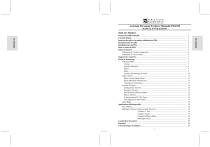
公開リンクが更新されました
あなたのチャットの公開リンクが更新されました。